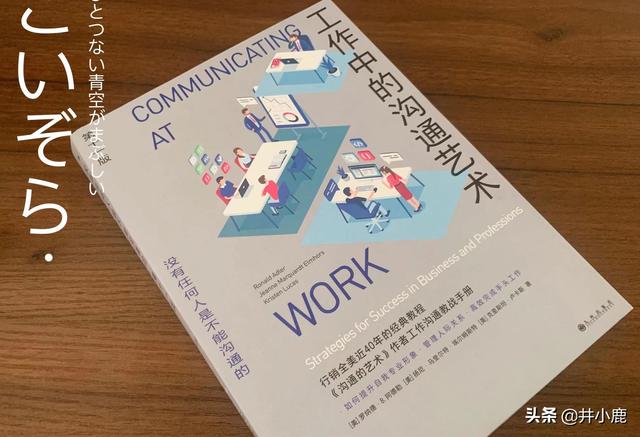在一個工作簿裡面插入一個空白的工作表,會有一些不同的操作方法。今天就來詳細介紹一下這些不同的操作方法。
方法一1.點擊工具欄上的"插入"命令。
2.然後選擇"插入工作表"即可。新的工作表的排序就會在當前工作表之前。

點擊工作表名稱右側的" "按鈕,新的工作表就會排在當前工作表之後的位置。

1.右鍵單擊需要插入新工作表位置的後面一個工作表。
2.然後選擇"插入"選項。

3.在"插入"窗口裡面,默認會選中第一個"工作表"選項。
4.最後點擊"确定"即可。

将插入工作表的功能添加到快速訪問工具欄中。
1.還是點擊工具欄上的"插入"命令。
2.這時右鍵單擊選項"插入工作表"。
3.然後選擇"添加到快速訪問工具欄"就可以了。

之後需要插入一個空白工作表的時候,點擊這個命令,就會在當前工作表的位置之前插入一個新工作表。

以上就是關于插入一個新工作表的幾個不同方法,可以根據實際需要來進行選擇。
,更多精彩资讯请关注tft每日頭條,我们将持续为您更新最新资讯!